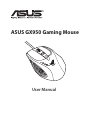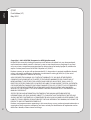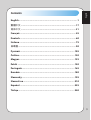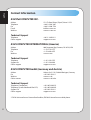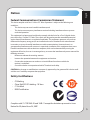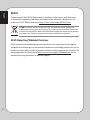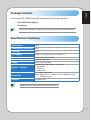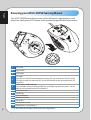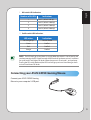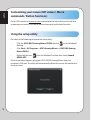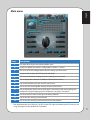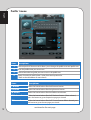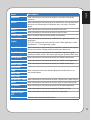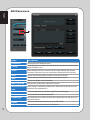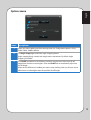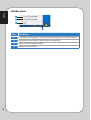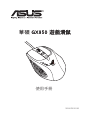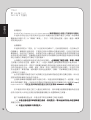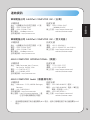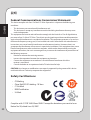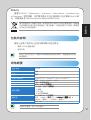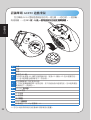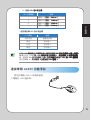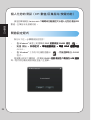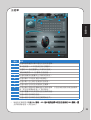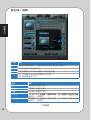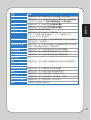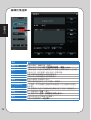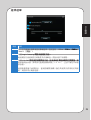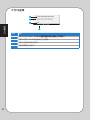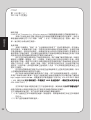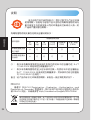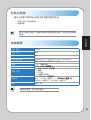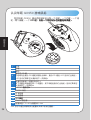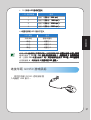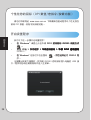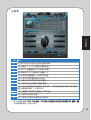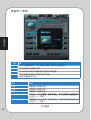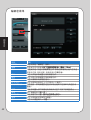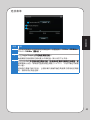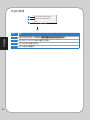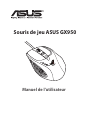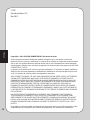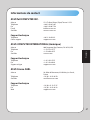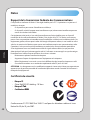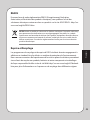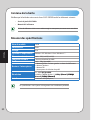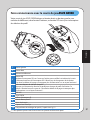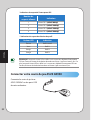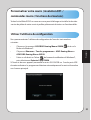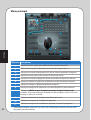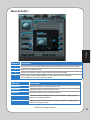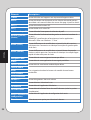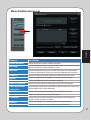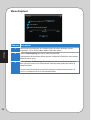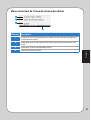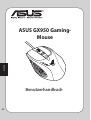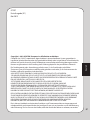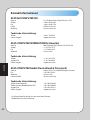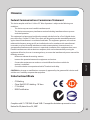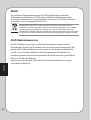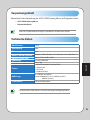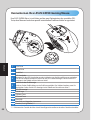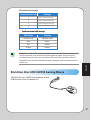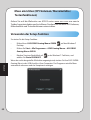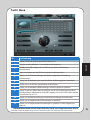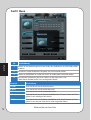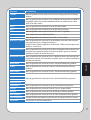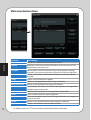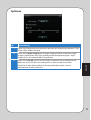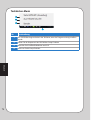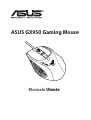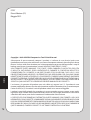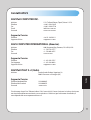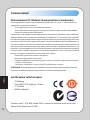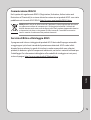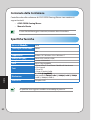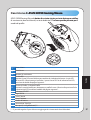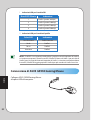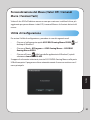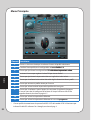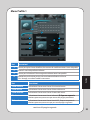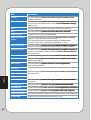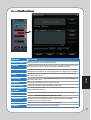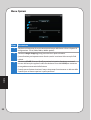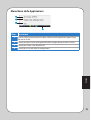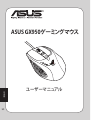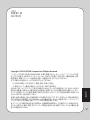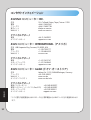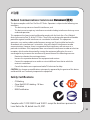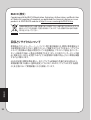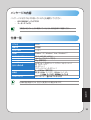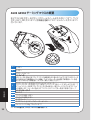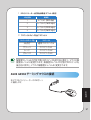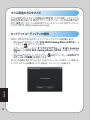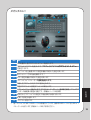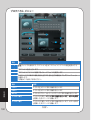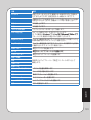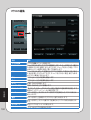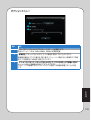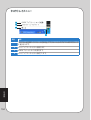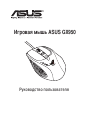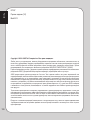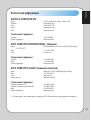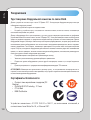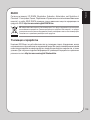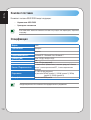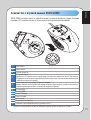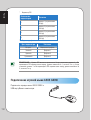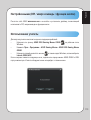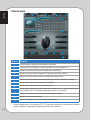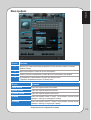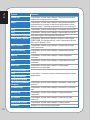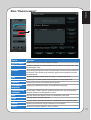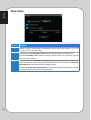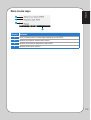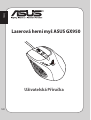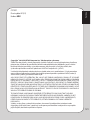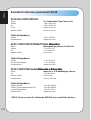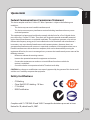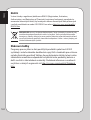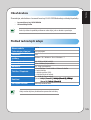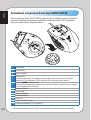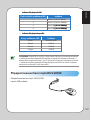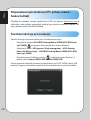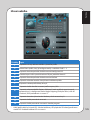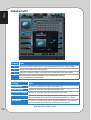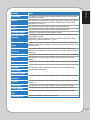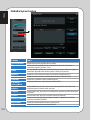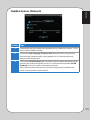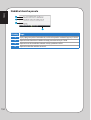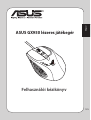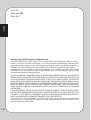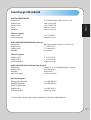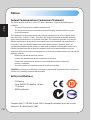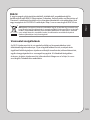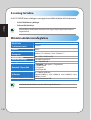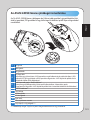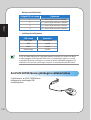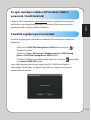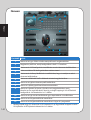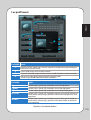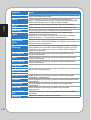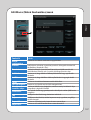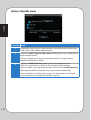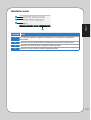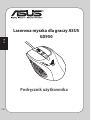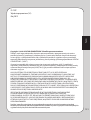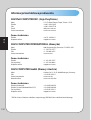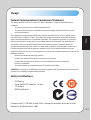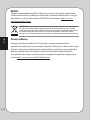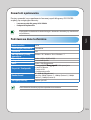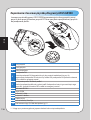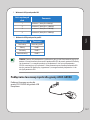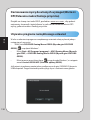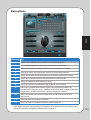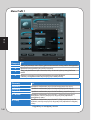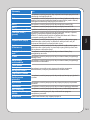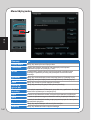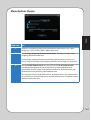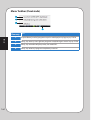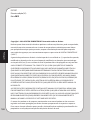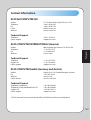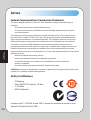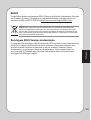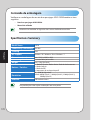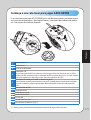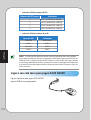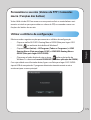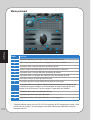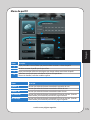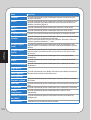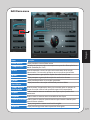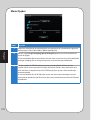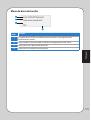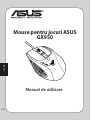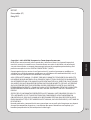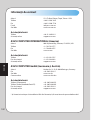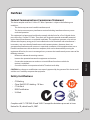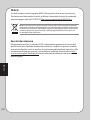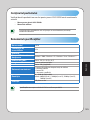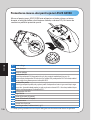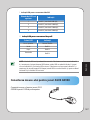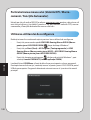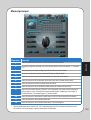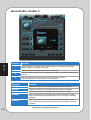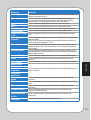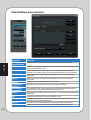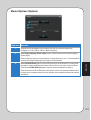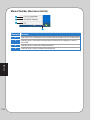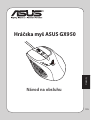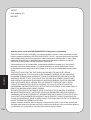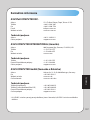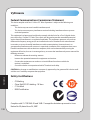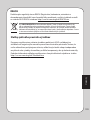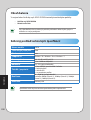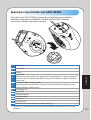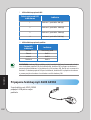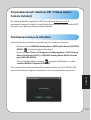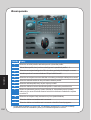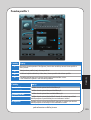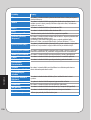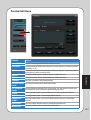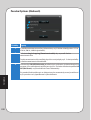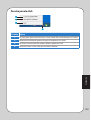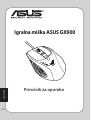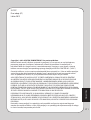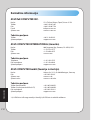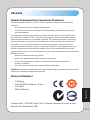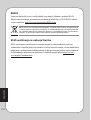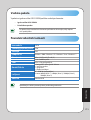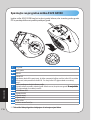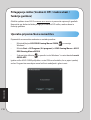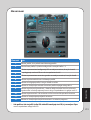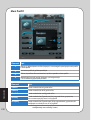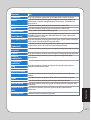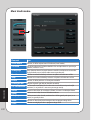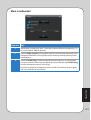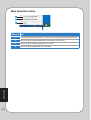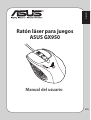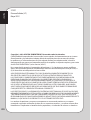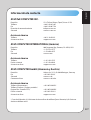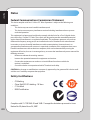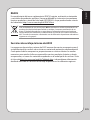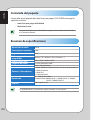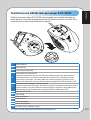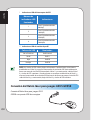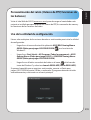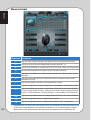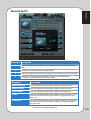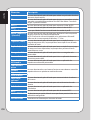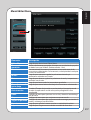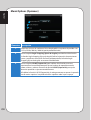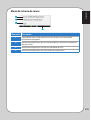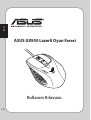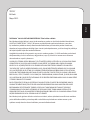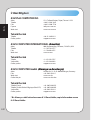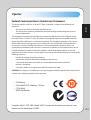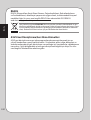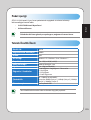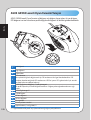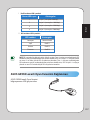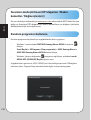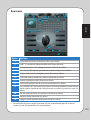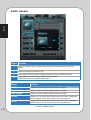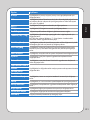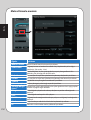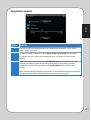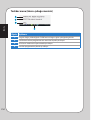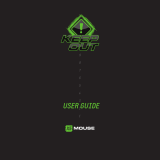Asus GX950 Manuale utente
- Categoria
- I Quaderni
- Tipo
- Manuale utente
Questo manuale è adatto anche per
La pagina si sta caricando...
La pagina si sta caricando...
La pagina si sta caricando...
La pagina si sta caricando...
La pagina si sta caricando...
La pagina si sta caricando...
La pagina si sta caricando...
La pagina si sta caricando...
La pagina si sta caricando...
La pagina si sta caricando...
La pagina si sta caricando...
La pagina si sta caricando...
La pagina si sta caricando...
La pagina si sta caricando...
La pagina si sta caricando...
La pagina si sta caricando...
La pagina si sta caricando...
La pagina si sta caricando...
La pagina si sta caricando...
La pagina si sta caricando...
La pagina si sta caricando...
La pagina si sta caricando...
La pagina si sta caricando...
La pagina si sta caricando...
La pagina si sta caricando...
La pagina si sta caricando...
La pagina si sta caricando...
La pagina si sta caricando...
La pagina si sta caricando...
La pagina si sta caricando...
La pagina si sta caricando...
La pagina si sta caricando...
La pagina si sta caricando...
La pagina si sta caricando...
La pagina si sta caricando...
La pagina si sta caricando...
La pagina si sta caricando...
La pagina si sta caricando...
La pagina si sta caricando...
La pagina si sta caricando...
La pagina si sta caricando...
La pagina si sta caricando...
La pagina si sta caricando...
La pagina si sta caricando...
La pagina si sta caricando...
La pagina si sta caricando...
La pagina si sta caricando...
La pagina si sta caricando...
La pagina si sta caricando...
La pagina si sta caricando...
La pagina si sta caricando...
La pagina si sta caricando...
La pagina si sta caricando...
La pagina si sta caricando...
La pagina si sta caricando...
La pagina si sta caricando...
La pagina si sta caricando...
La pagina si sta caricando...
La pagina si sta caricando...
La pagina si sta caricando...
La pagina si sta caricando...
La pagina si sta caricando...
La pagina si sta caricando...
La pagina si sta caricando...
La pagina si sta caricando...
La pagina si sta caricando...
La pagina si sta caricando...
La pagina si sta caricando...
La pagina si sta caricando...
La pagina si sta caricando...
La pagina si sta caricando...
La pagina si sta caricando...
La pagina si sta caricando...
La pagina si sta caricando...
La pagina si sta caricando...

76
Italiano
Italiano
Italiano
Italiano
I7297
Prima Edizione (V1)
Maggio 2012
Copyright © 2012 ASUSTeK Computer Inc. Tutti i Diritti Riservati.
Alcuna parte di questo manuale, compresi i prodotti e i software in esso descritti, può essere
riprodotta,trasmessa, trascritta, archiviata in un sistema di recupero o tradotta in alcuna lingua, in alcuna
forma e in alcun modo, fatta eccezione per la documentazione conservata dall’acquirente a scopi di
backup, senza l’espressa autorizzazione scritta di ASUSTeK COMPUTER INC. (“ASUS”).
ASUS FORNISCE QUESTO MANUALE ”COSI’ COM’E’ ”, SENZA GARANZIA DI ALCUN TIPO, ESPLICITA
O IMPLICITA, INCLUDENDO SENZA LIMITAZIONE LE GARANZIE O CONDIZIONI IMPLICITE DI
COMMERCIABILITA’ O IDONEITA’ A UN PARTICOLARE SCOPO.IN NESSUN CASO ASUS, I SUOI
DIRIGENTI,FUNZIONARI, IMPIEGATI O DISTRIBUTORI SONO RESPONSABILI PER QUALSIASI DANNO
INDIRETTO,PARTICOLARE, ACCIDENTALE O CONSEGUENTE (COMPRESI DANNI DERIVANTI DA PERDITA
DI PROFITTO, PERDITA DI CONTRATTI,PERDITA D’USO O DI DATI, INTERRUZIONE DELL’ ATTIVITA’ E SIMILI),
ANCHE SE ASUS E’ STATA AVVISATA DELLA POSSIBILITA’ CHE TALI DANNI SI POSSANO VERIFICARE IN
SEGUITO A QUALSIASI DIFETTO O ERRORE NEL PRESENTE MANUALE O NEL PRODOTTO .
L’assistenza o la garanzia del prodotto non sarà valida nei seguenti casi: (1) il prodotto è stato
riparato,modificato o alterato, salvo che tale riparazione,modifica o alterazione non sia autorizzata per
iscritto da ASUS; o (2) il numero di serie del prodotto manchi o sia stato reso illeggibile.
I prodotti e nomi delle aziende che compaiono in questo manuale possono o meno essere marchi
registrati o diritti d’autore delle rispettive aziende,e sono usati solo a scopo identificativo o illustrativo
a beneficio dell’utente, senza alcuna intenzione di violazione dei diritti di alcuno.
LE SPECIFICHE E LE INFORMAZIONI CONTENUTE IN QUESTO MANUALE SONO FORNITE A SOLO USO
INFORMATIVO E SONO SOGGETTE A CAMBIAMENTI IN QUALSIASI MOMENTO, SENZA PREAVVISO, E NON
POSSONO ESSERE INTERPRETATE COME UN IMPEGNO DA PARTE DI ASUS.ASUS NON SI ASSUME ALCUNA
RESPONSABILITA’ E NON SI FA CARICO DI NESSUN ERRORE O INESATTEZZA CHE POSSA COMPARIRE IN
QUESTO MANUALE, COMPRESI I PRODOTTI E I SOFTWARE CONTENUTI AL SUO INTERNO.

Italiano
Italiano
77
Italiano
Italiano
Contatti ASUS
ASUSTeK COMPUTER INC.
Indirizzo 15 Li-Te Road, Peitou, Taipei, Taiwan 11259
Telefono +886-2-2894-3447
Fax +886-2-2890-7798
Sito web www.asus.com.tw
Supporto Tecnico
Telefono +86-21-38429911
Supporto Online support.asus.com
ASUS COMPUTER INTERNATIONAL (America)
Indirizzo 800 Corporate Way, Fremont, CA 94539, USA
Telefono +1-510-739-3777
Fax +1-510-608-4555
Sito web usa.asus.com
Supporto Tecnico
Telefono +1-812-282-2787
Fax Supporto +1-812-284-0883
Supporto Online support.asus.com
ASUSTeK ITALY S.r.l (Italia)
Indirizzo Strada Statale Padana Superiore, 28
20063 Cernusco sul Naviglio (MI)
Supporto Tecnico
Telefono Notebook/Eee 199 400 089*
Telefono Altri Prodotti 199 400 059*
Sito web www.asus.it
*Per chiamare da reti fisse Telecom Italia e Colt, il costo è di 0,12 euro al minuto iva inclusa e la durata
massima della telefonata non dovrà essere superiore a 120 minuti; per le chiamate da cellulare, il
costo dipende dal vostro operatore d'accesso.

78
Italiano
Italiano
Italiano
Italiano
Comunicazioni
Certificazioni sulla Sicurezza
• CE Marking
• China RoHS EFUP Labeling - 10 Years
• C-Tick Mark
• BSMI Certification
Complies with 21 CFR 1040.10 and 1040.11 except for deviations pursuant to Laser
Notice No. 50, dated June 24, 2007.
Dichiarazione FCC (Federal Communications Commission)
Questo apparecchio rispetta i requisiti indicati nel regolamento FCC - Parte 15. Il funzionamento è
soggetto alle seguenti due condizioni:
• Questo apparecchio non causa interferenze dannose.
• Questo apparecchio accetta qualsiasi interferenza ricevuta, comprese quelle che potrebbero
causare un comportamento indesiderato.
I collaudi cui è stato sottoposto questo apparecchio ne dimostrano la conformità ai limiti stabiliti per i
dispositivi digitali di Classe B, come indicato dalla parte 15 delle Norme FCC. Questi limiti sono stati definiti
per offrire una ragionevole protezione contro interferenze dannose quando l’apparecchio viene usato
in ambienti residenziali. Questo apparecchio genera, usa e può emettere energia in radiofrequenza e, se
non viene installato e utilizzato come indicato dal manuale d’uso, può provocare interferenze dannose
alle comunicazioni radio. Non è tuttavia possibile garantire che non si verifichino interferenze in casi
particolari. Se questo apparecchio causa interferenze dannose alla ricezione di programmi radiofonici
e televisivi, fatto verificabile spegnendo e riaccendendo l’apparecchio stesso, si consiglia l’utente di
provare a correggere l’interferenza in uno o più dei modi seguenti:
• Riorientare o riposizionare l’antenna di ricezione.
• Allontanare l’apparecchio dal ricevitore.
• Collegare l’apparecchio ad una diversa presa di corrente in modo che apparecchio e ricevitore
si trovino su circuiti diversi.
• Consultare il rivenditore o un tecnico radio/TV qualificato per assistenza.
ATTENZIONE: eventuali cambiamenti o modifiche non espressamente approvate dal fornitore del
dispositivo potrebbero invalidare l’autorità dell’utente all’utilizzo dell’apparecchio.

Italiano
Italiano
79
Italiano
Italiano
NON gettare il mouse nei rifiuti comunali. Il prodotto è stato progettato per consentire
un opportuno riutilizzo dei componenti e il riciclaggio del materiale. Il simbolo del
bidone sbarrato, con le ruote, come da figura, indica che il prodotto (apparecchio elettrico
o elettronico) non deve essere gettato nei rifiuti comunali. Controllare le normative
locali in materia di smaltimento dei prodotti elettronici.
Comunicazione REACH
Nel rispetto del regolamento REACH (Registration, Evaluation, Authorisation and
Restriction of Chemicals),le sostanze chimiche contenute nei prodotti ASUS sono state
pubblicate nel sito web ASUS REACH http://csr.asus.com/english/REACH.htm.
Servizio di Ritiro e Riciclaggio ASUS
Il programma di ritiro e riciclaggio dei prodotti ASUS deriva dall'impegno aziendale
a raggiungere i più elevati standard di protezione ambientale. ASUS crede infatti
di poter fornire soluzioni in grado di riciclare in modo responsabile non soltanto i
prodotti, le batterie e gli altri componenti elettronici, ma anche i materiali utilizzati per
l'imballaggio. Per informazioni dettagliate sulle modalità di riciclaggio nei vari paesi,
visitare la pagina http://csr.asus.com/english/Takeback.htm

80
Italiano
Italiano
Italiano
Italiano
• ASUS GX950 Gaming Mouse
• Manuale Utente
In caso di articoli danneggiati o mancanti, contattare subito il rivenditore.
Specifiche Tecniche
Nome del ModelloModello
GX950
Tecnologia Connessione
Cablata
Tracciamento
Laser
Supporto OS
Windows® XP / Windows® Vista / Windows® 7
Dimensioni (mm)
Mouse: 122(L) x 82(W) x 43(H)
Lunghezza del Cavo
1.8m con rivestimento
Peso
Mouse: 150g (regolabile)
Tasti
1 x Tasto Sinistro / Tasto Destro / Rotellina di Scorrimento
2 x Tasti Laterali
1 x Tasto DPI
1 x Tasto di Cambio Profilo
Risoluzione
50 ~ 8200 dpi (regolabile) dpi (regolabile)regolabile))
Valori predefiniti: 800dpi (Livello 1), 1600dpi (Livello 2),3200dpi800dpi (Livello 1), 1600dpi (Livello 2), 3200dpi
(Livello 3), 5600dpi (Livello 4).
Interfaccia
Gold plated USB
Le specifiche sono soggette a modifiche senza obbligo di preavviso.
Contenuto della Confezione
Controllare che nella confezione di ASUS GX950 Gaming Mouse siano contenuti i
seguenti articoli:

Italiano
Italiano
81
Italiano
Italiano
Descrizione di ASUS GX950 Gaming MouseASUS GX950 Gaming Mouse
ASUS GX950 Gaming Mouse è dotato di un tasto sinistro, un tasto destro,una rotellinaè dotato di un tasto sinistro, un tasto destro,una rotellina
di scorrimento, due tasti laterali, un tasto dedicato DPI ed uno speciale pulsante per il ed uno speciale pulsante per il
cambio di profilo.
1
2
3
4
5
6
7
9
8
10
10
10
10
11
12
10
1
Tasto sinistro
2
Tasto destro
3
Rotellina di scorrimento
4
Cambio DPI
Spostare il tasto DPI avanti/indietro per cambiare la risoluzione del mouse. Le spie LED
del tasto DPI si illuminano ogni qualvolta si sposta il tasto DPI. Per le indicazioni dei LED,
consultare la tabella alla pagina seguente*.
5
Cambio di Profilo / Indicatore Profilo
Premere il tasto del profilo per selezionare un profilo. Il tasto si illumina alla pressione. Per le
indicazioni dei LED, consultare la tabella alla pagina seguente**.
6
Indicatore LED DPI*
7
Logo GX950
8
Tasto IE Avanti
9
Tasto IE Indietro
10
Piedini del mouse
11
Sensore laser Twin-Eye
12
Base pesi (5 x 4.5g blocchetti)***
*** E’ possibile regolare il peso del mouse aggiungendo o rimuovendo alcuni blocchetti.

82
Italiano
Italiano
Italiano
Italiano
Colori LED Indicazioni
Non illuminato Profilo Normale
Verde Profilo 1
Rosso Profilo 2
Arancione Profilo 3
** Indicazioni LED per il cambio di profilo
Nro di LED illumin. Indicazioni
1 Livello 1 (predef. 800 dpi)
2 Livello 2 (predef. 1600 dpi)
3 Livello 3 (predef. 3200 dpi)
4 Livello 4 (predef. 5600 dpi)
* Indicazioni LED per il cambio DPI
NOTA: i livelli DPI si susseguono in modo ciclico. Quando il mouse è impostato sul Livello 4,
e si continua a muovere in avanti il tasto DPI, il livello DPI ritorna al Livello 1, per poi salire al
Livello 2 e così via. Quando il mouse è impostato sul Livello 1, e si continua a muovere indietro
il tasto DPI, il livello DPI raggiunge prima il Livello 4, per poi scendere al Livello 3 e così via.
Connessione di ASUS GX950 Gaming Mouse
Collegare ASUS GX950 Gaming Mouse
alla porta USB del computer.

Italiano
Italiano
83
Italiano
Italiano
Personalizzazione del Mouse (Valori DPI / Comandi
Macro / Funzioni Tasti)
Visitare il sito ASUS all'indirizzo www.asus.com per scaricare e installare il driver più
aggiornato per personalizzare i valori DPI, i comandi Macro e le funzioni dei tasti del
mouse.
Utilità di Configurazione
Per avviare l’utilità di configurazione, procedere in uno dei seguenti modi:
• Cliccare sul collegamento rapido ASUS ROG Gaming Mouse GX950 sul
desktop di Windows®.
• Cliccare su Start > All Programs > ASUS Gaming Mouse > ASUS ROG
Gaming Mouse GX950.
• Cliccare sull’icona dalla barra delle applicazioni di Windows®, quindi
selezionare Launch GX950 APP.
Se appare la schermata sottostante, inserire ASUS GX950 Gaming Mouse nella porta
USB del computer. Il programma rileva automaticamente il mouse e continua con il
menu principale.

84
Italiano
Italiano
Italiano
Italiano
Elementi Descrizione
1.
Cliccare su ciascuna scheda per visualizzare il menu del profilo selezionato.
2.
Visualizza l’icona profilo, che è configurabile nei menu Profilo 1~3.menu Profilo 1~3.Profilo 1~3.
3.
Cliccare per ripristinare la configurazione DPI sulle ultime impostazioni salvate.DPI sulle ultime impostazioni salvate.sulle ultime impostazioni salvate.
4.
Trascinare il cursore per regolare il valore DPI per ciascun livello.*
5.
Cliccare per ripristinare le impostazioni dei tasti sugli ultimi valori salvati.
6.
Cliccare per visualizzare le descrizioni dei colori degli indicatori dei diversi profili.
7.
Cliccare per caricare un profilo salvato per il mouse.
8.
Cliccare per salvare le attuali impostazioni profilo nel disco rigido.
9.
Cliccare per visualizzare il menu Opzioni, che consente di regolare la frequenza
di trasmissione dati, di configurare la funzione di Snap e la distanza Lift-off. Per
approfondimenti, consultare la pagina 15.
10.
Cliccare per salvare le impostazioni effettuate.
11.
Cliccare per salvare le impostazioni effettuate ed uscire dal programma. programma.
Menu Principale
* Ciascun profilo è caratterizzato da quattro livelli DPI. I LED del cambio di DPI si illuminano per
indicare il livello DPI utilizzato. Per i dettagli, consultare la pag. 9.
1
11
1
2
4
3
5
6
87
12
11
9
10

Italiano
Italiano
85
Italiano
Italiano
Menu Profilo 1
1
2
3
Voci Descrizioni
1.
Cliccare per aprire il menu Modifica, che consente di modificare nome e icona del profilo.
2.
Inserire il nome del profilo da utilizzare.
3.
Cliccare per individuare il file immagine da utilizzare come icona profilo.
4.
Selezionare una funzione per ciascun tasto/azione dall’elenco a discesa.
*Per i dettagli, consultare la tabella sottostante.
4
4
4
4
4
4
Voci Descrizioni
Tasto sinistro
Fa funzionare il tasto come il tasto di sinistra del mouse.
Tasto destro
Fa funzionare il tasto come il tasto di destra del mouse.
Tasto centrale
Fa funzionare il tasto come il tasto di centro del mouse.
IE Indietro
Fa funzionare il tasto come il tasto Indietro di IE.Dopo aver operato la IE. Dopo aver operato la
selezione, premere questo tasto per tornare alla pagina precedente.
IE Avanti
Fa funzionare il tasto come il tasto Avanti di IE. Dopo aver operato la
selezione, premere questo tasto per passare alla pagina seguente.
continua alla pagina seguente
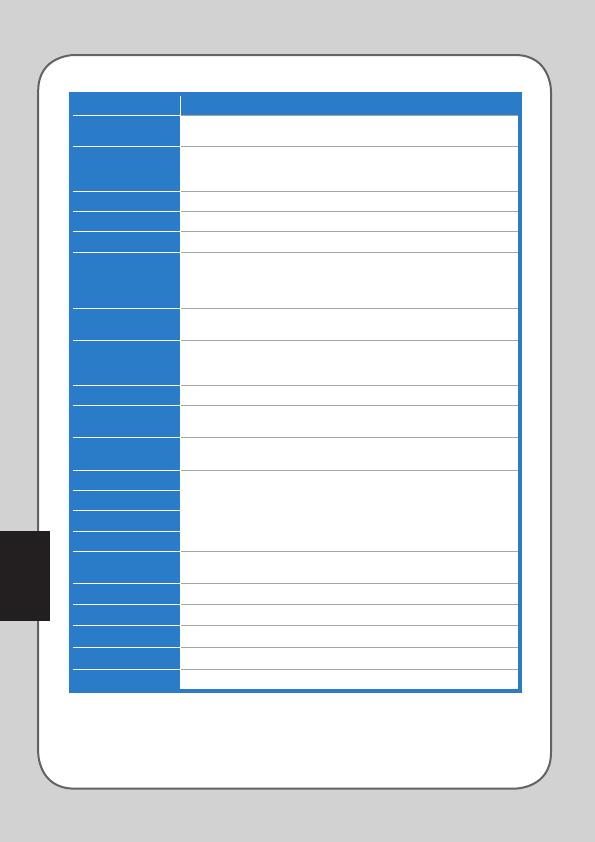
86
Italiano
Italiano
Italiano
Italiano
Voci Descrizioni
Tastiera Quando selezionato, premere il tasto per eseguire una battuta o una, premere il tasto per eseguire una battuta o una
sequenza di battute.
Macro Quando selezionato, premere questo tasto per eseguire un comando opremere questo tasto per eseguire un comando o
una serie di comandi editabili con il menu Modifica Macro.Per i dettagli,Modifica Macro.Per i dettagli, Macro. Per i dettagli,
vedere pag.12.
DPI[+] Quando selezionato, premere il tasto per aumentare il valore DPI.
DPI[-] Quando selezionato,premere il tasto per diminuire il valore DPI. premere il tasto per diminuire il valore DPI.premere il tasto per diminuire il valore DPI.
Cambio Profilo Converte il tasto in tasto di cambio profilo.
Rotellina [sinistra] /
[destra]
Quando selezionato, premere il tasto per scorrere a sinistra / destra nel scorrere a sinistra / destra nel
modo in cui funziona una rotellina inclinata.
NOTA: questa funzione è disponibile soltanto per le applicazioni
Microsoft® Office con i sistemi operativi Windows® 7 / Vista.
Rapid Fire [mouse] Quando selezionato, premere il tasto per fare fuoco rapido in un gioco di premere il tasto per fare fuoco rapido in un gioco dipremere il tasto per fare fuoco rapido in un gioco di fare fuoco rapido in un gioco di
attacco a clic. Equivale a cliccare tre volte il tasto di sinistra del mouse.
Rapid Fire [tasto] Quando selezionato, premere il tasto per fare fuoco rapido in un gioco di premere il tasto per fare fuoco rapido in un gioco dipremere il tasto per fare fuoco rapido in un gioco di
attacco in cui si utilizza la barra spaziatrice.Equivale a cliccare tre volte la Equivale a cliccare tre volte la
barra spaziatrice.
Browser WebWeb Quando selezionato, premere il tasto per avviare il browser web predefinito. avviare il browser web predefinito.
E-mail Quando selezionato, premere il tasto per avviare l’applicazione di posta premere il tasto per avviare l’applicazione di posta
elettronica predefinita.
Media Player Quando selezionato, premere il tasto per avviare l’applicazione premere il tasto per avviare l’applicazionepremere il tasto per avviare l’applicazione
multimediale predefinita.
Play/Pausa
Quando selezionati, questi tasti servono per controllare la riproduzione di questi tasti servono per controllare la riproduzione di
file multimediali.
Stop
Traccia Successiva
Traccia Precedente
Volume Su / Giù Quando selezionato,premere il tasto per aumentare / ridurre il volume, premere il tasto per aumentare / ridurre il volumepremere il tasto per aumentare / ridurre il volume aumentare / ridurre il volume
del sistema.
Silenziamento Quando selezionato premere il tasto per attivare/disattivare l’audio. premere il tasto per attivare/disattivare l’audio.premere il tasto per attivare/disattivare l’audio. attivare/disattivare l’audio.
Calcolatrice
Quando selezionato, premere il tasto per avviare l’applicazione Calcolatricepremere il tasto per avviare l’applicazione Calcolatrice avviare l’applicazione Calcolatrice
Risorse del Computer
Quando selezionato, premere il tasto per aprire Risorse del Computer.premere il tasto per aprire Risorse del Computer. per aprire Risorse del Computer.
Avvio GX950 APP
Alla selezione, premere il tasto per avviare questa utilità di configurazione.
Disattivato
Selezionare questo elemento per disattivare il tasto.

Italiano
Italiano
87
Italiano
Italiano
Elementi Descrizione
Modifica Macro
Cliccare per aprire il menu Modifica Macro.
Timing
Selezionare questo elemento per registrare l’intervallo di tempo intercorso
fra la pressione e il rilascio di un tasto (valore predefinito: 12ms).
Inserisci
Quando selezionato, la nuova istruzione sarà inserita prima dell’istruzione
selezionata. In alternativa, sarà data prima priorità ad ogni nuova istruzione.
Avvia
Cliccare per avviare la registrazione della pressione e rilascio dei tasti e/o
delle azioni del mouse.
Interrompi
Cliccare per terminare la registrazione della pressione e rilascio dei tasti e/oregistrazione della pressione e rilascio dei tasti e/o
delle azioni del mouse.
Cancella
Cliccare per cancellare tutte le istruzioni salvate.
Sposta su/giù
Cliccare per spostare su/giù l’istruzione selezionata.
Imposta azione
ritardata
Quando Timing è deselezionato, il ritardo di tutte le azioni sarà il valore
scelto dall’elenco a discesa.
Loop
Imposta la macro da eseguire a un clic e da terminare al clic successivo.
Fuoco
Imposta la macro da eseguire una volta con un clic. macro da eseguire una volta con un clic.
Sempre fuoco
Imposta la macro da eseguire quando si tiene premuto il tasto e da e da
terminare quando si rilascia il tasto.
Esporta
Cliccare per salvare l’attuale macro nel disco rigido.
Importa
Cliccare per caricare una macro dal disco rigido.
Menu Modifica MacroModifica Macro

88
Italiano
Italiano
Italiano
Italiano
Menu Opzioni
Elem. Descrizione
1.
Selezionare la frequenza di trasmissione dati del mouse dall’elenco a discesa. Opzioni di
configurazione: 125Hz, 250Hz, 500Hz, 1000Hz (predef.).
2.
Selezionare Angle Snapping (Snap) per attivare la rispettiva funzione.
Questa funzione, pre-impostata come disattiva, rende i movimenti del mouse più fluidi
e diretti.
3.
Selezionare Lift Off (Distanza Lift-off ) per attivare la rispettiva funzione e trascinare il
cursore sulla barra per regolare il valore. Deselezionare la casella Lift Off per mantenere
una regolazione automatica della funzione.
Quando questa funzione è attivata, il mouse interrompe il tracciamento se sollevato dalla
superficie per un’altezza superiore a quella specificata.
1
2
3

Italiano
Italiano
89
Italiano
Italiano
Menu Barra delle Applicazioni
Elem. Descrizione
1.
Quando l’utilità è correttamente installata, sulla barra delle applicazioni appare il logo
del mouse GX950.
2.
Cliccare per aprire il menu principale dell’utilità di configurazione del mouse GX950.
3.
Cliccare per visitare il sito ufficiale ASUS.
4.
Cliccare per uscire dall’utilità di configurazione.
1
2
3
4
La pagina si sta caricando...
La pagina si sta caricando...
La pagina si sta caricando...
La pagina si sta caricando...
La pagina si sta caricando...
La pagina si sta caricando...
La pagina si sta caricando...
La pagina si sta caricando...
La pagina si sta caricando...
La pagina si sta caricando...
La pagina si sta caricando...
La pagina si sta caricando...
La pagina si sta caricando...
La pagina si sta caricando...
La pagina si sta caricando...
La pagina si sta caricando...
La pagina si sta caricando...
La pagina si sta caricando...
La pagina si sta caricando...
La pagina si sta caricando...
La pagina si sta caricando...
La pagina si sta caricando...
La pagina si sta caricando...
La pagina si sta caricando...
La pagina si sta caricando...
La pagina si sta caricando...
La pagina si sta caricando...
La pagina si sta caricando...
La pagina si sta caricando...
La pagina si sta caricando...
La pagina si sta caricando...
La pagina si sta caricando...
La pagina si sta caricando...
La pagina si sta caricando...
La pagina si sta caricando...
La pagina si sta caricando...
La pagina si sta caricando...
La pagina si sta caricando...
La pagina si sta caricando...
La pagina si sta caricando...
La pagina si sta caricando...
La pagina si sta caricando...
La pagina si sta caricando...
La pagina si sta caricando...
La pagina si sta caricando...
La pagina si sta caricando...
La pagina si sta caricando...
La pagina si sta caricando...
La pagina si sta caricando...
La pagina si sta caricando...
La pagina si sta caricando...
La pagina si sta caricando...
La pagina si sta caricando...
La pagina si sta caricando...
La pagina si sta caricando...
La pagina si sta caricando...
La pagina si sta caricando...
La pagina si sta caricando...
La pagina si sta caricando...
La pagina si sta caricando...
La pagina si sta caricando...
La pagina si sta caricando...
La pagina si sta caricando...
La pagina si sta caricando...
La pagina si sta caricando...
La pagina si sta caricando...
La pagina si sta caricando...
La pagina si sta caricando...
La pagina si sta caricando...
La pagina si sta caricando...
La pagina si sta caricando...
La pagina si sta caricando...
La pagina si sta caricando...
La pagina si sta caricando...
La pagina si sta caricando...
La pagina si sta caricando...
La pagina si sta caricando...
La pagina si sta caricando...
La pagina si sta caricando...
La pagina si sta caricando...
La pagina si sta caricando...
La pagina si sta caricando...
La pagina si sta caricando...
La pagina si sta caricando...
La pagina si sta caricando...
La pagina si sta caricando...
La pagina si sta caricando...
La pagina si sta caricando...
La pagina si sta caricando...
La pagina si sta caricando...
La pagina si sta caricando...
La pagina si sta caricando...
La pagina si sta caricando...
La pagina si sta caricando...
La pagina si sta caricando...
La pagina si sta caricando...
La pagina si sta caricando...
La pagina si sta caricando...
La pagina si sta caricando...
La pagina si sta caricando...
La pagina si sta caricando...
La pagina si sta caricando...
La pagina si sta caricando...
La pagina si sta caricando...
La pagina si sta caricando...
La pagina si sta caricando...
La pagina si sta caricando...
La pagina si sta caricando...
La pagina si sta caricando...
La pagina si sta caricando...
La pagina si sta caricando...
La pagina si sta caricando...
La pagina si sta caricando...
La pagina si sta caricando...
La pagina si sta caricando...
La pagina si sta caricando...
La pagina si sta caricando...
La pagina si sta caricando...
La pagina si sta caricando...
La pagina si sta caricando...
La pagina si sta caricando...
La pagina si sta caricando...
La pagina si sta caricando...
La pagina si sta caricando...
La pagina si sta caricando...
La pagina si sta caricando...
La pagina si sta caricando...
La pagina si sta caricando...
La pagina si sta caricando...
La pagina si sta caricando...
La pagina si sta caricando...
La pagina si sta caricando...
La pagina si sta caricando...
La pagina si sta caricando...
La pagina si sta caricando...
La pagina si sta caricando...
La pagina si sta caricando...
La pagina si sta caricando...
La pagina si sta caricando...
La pagina si sta caricando...
La pagina si sta caricando...
La pagina si sta caricando...
La pagina si sta caricando...
La pagina si sta caricando...
La pagina si sta caricando...
La pagina si sta caricando...
La pagina si sta caricando...
La pagina si sta caricando...
La pagina si sta caricando...
La pagina si sta caricando...
La pagina si sta caricando...
La pagina si sta caricando...
La pagina si sta caricando...
La pagina si sta caricando...
La pagina si sta caricando...
La pagina si sta caricando...
La pagina si sta caricando...
La pagina si sta caricando...
La pagina si sta caricando...
La pagina si sta caricando...
La pagina si sta caricando...
La pagina si sta caricando...
La pagina si sta caricando...
La pagina si sta caricando...
La pagina si sta caricando...
-
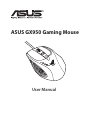 1
1
-
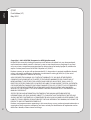 2
2
-
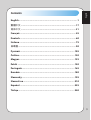 3
3
-
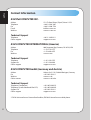 4
4
-
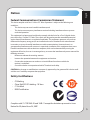 5
5
-
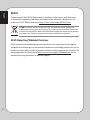 6
6
-
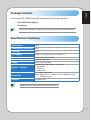 7
7
-
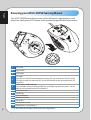 8
8
-
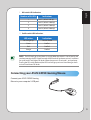 9
9
-
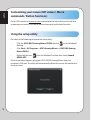 10
10
-
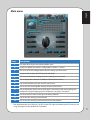 11
11
-
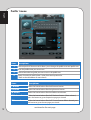 12
12
-
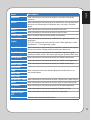 13
13
-
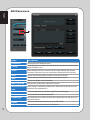 14
14
-
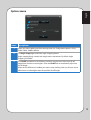 15
15
-
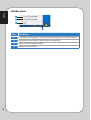 16
16
-
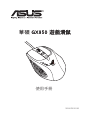 17
17
-
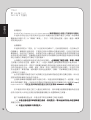 18
18
-
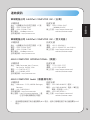 19
19
-
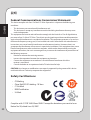 20
20
-
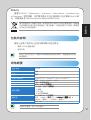 21
21
-
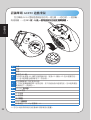 22
22
-
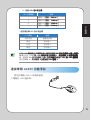 23
23
-
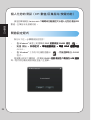 24
24
-
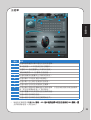 25
25
-
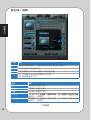 26
26
-
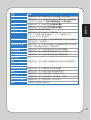 27
27
-
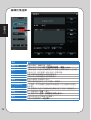 28
28
-
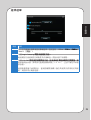 29
29
-
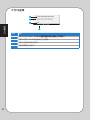 30
30
-
 31
31
-
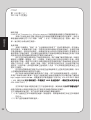 32
32
-
 33
33
-
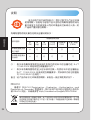 34
34
-
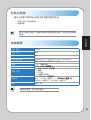 35
35
-
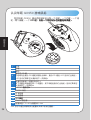 36
36
-
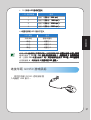 37
37
-
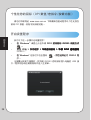 38
38
-
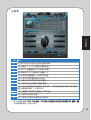 39
39
-
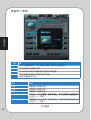 40
40
-
 41
41
-
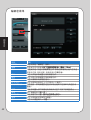 42
42
-
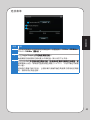 43
43
-
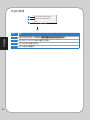 44
44
-
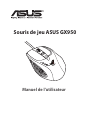 45
45
-
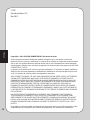 46
46
-
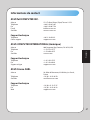 47
47
-
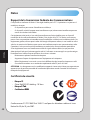 48
48
-
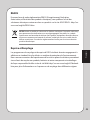 49
49
-
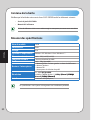 50
50
-
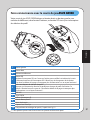 51
51
-
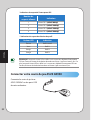 52
52
-
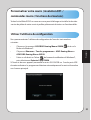 53
53
-
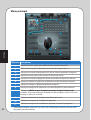 54
54
-
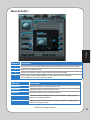 55
55
-
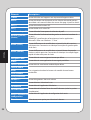 56
56
-
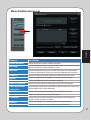 57
57
-
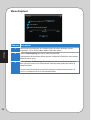 58
58
-
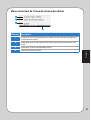 59
59
-
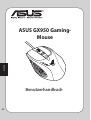 60
60
-
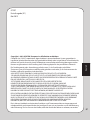 61
61
-
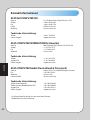 62
62
-
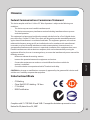 63
63
-
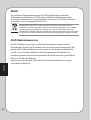 64
64
-
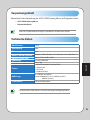 65
65
-
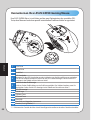 66
66
-
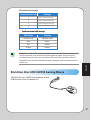 67
67
-
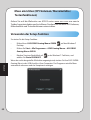 68
68
-
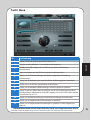 69
69
-
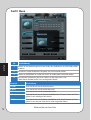 70
70
-
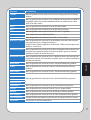 71
71
-
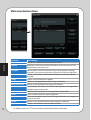 72
72
-
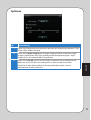 73
73
-
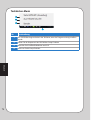 74
74
-
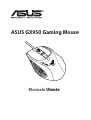 75
75
-
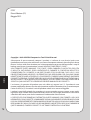 76
76
-
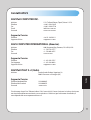 77
77
-
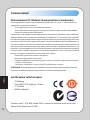 78
78
-
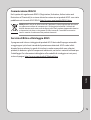 79
79
-
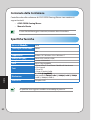 80
80
-
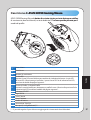 81
81
-
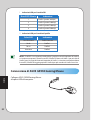 82
82
-
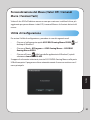 83
83
-
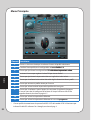 84
84
-
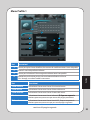 85
85
-
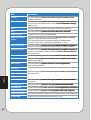 86
86
-
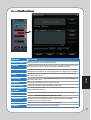 87
87
-
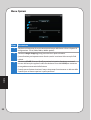 88
88
-
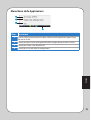 89
89
-
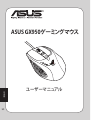 90
90
-
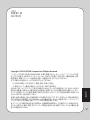 91
91
-
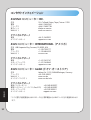 92
92
-
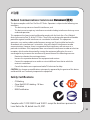 93
93
-
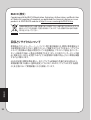 94
94
-
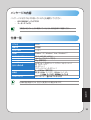 95
95
-
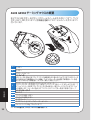 96
96
-
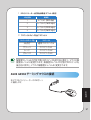 97
97
-
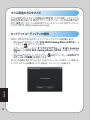 98
98
-
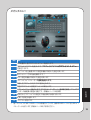 99
99
-
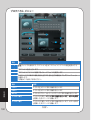 100
100
-
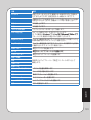 101
101
-
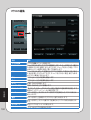 102
102
-
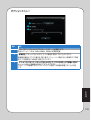 103
103
-
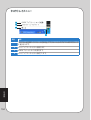 104
104
-
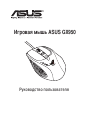 105
105
-
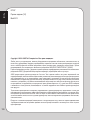 106
106
-
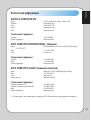 107
107
-
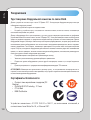 108
108
-
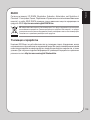 109
109
-
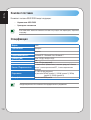 110
110
-
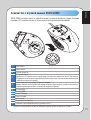 111
111
-
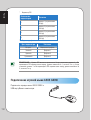 112
112
-
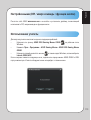 113
113
-
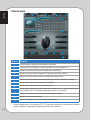 114
114
-
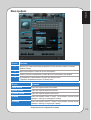 115
115
-
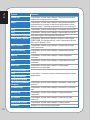 116
116
-
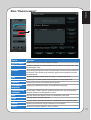 117
117
-
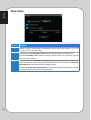 118
118
-
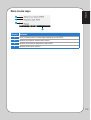 119
119
-
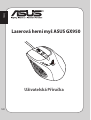 120
120
-
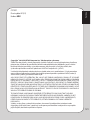 121
121
-
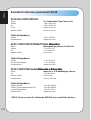 122
122
-
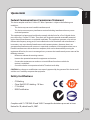 123
123
-
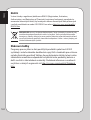 124
124
-
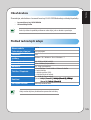 125
125
-
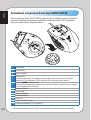 126
126
-
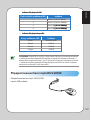 127
127
-
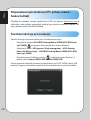 128
128
-
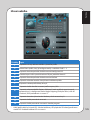 129
129
-
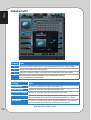 130
130
-
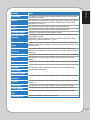 131
131
-
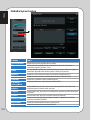 132
132
-
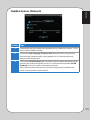 133
133
-
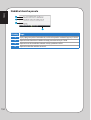 134
134
-
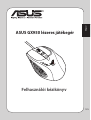 135
135
-
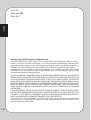 136
136
-
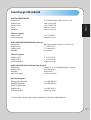 137
137
-
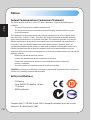 138
138
-
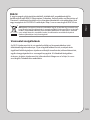 139
139
-
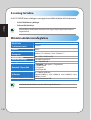 140
140
-
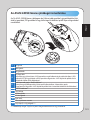 141
141
-
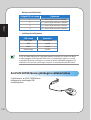 142
142
-
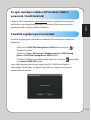 143
143
-
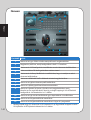 144
144
-
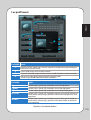 145
145
-
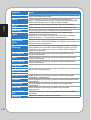 146
146
-
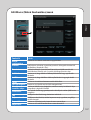 147
147
-
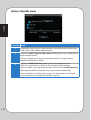 148
148
-
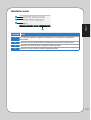 149
149
-
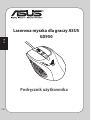 150
150
-
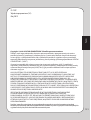 151
151
-
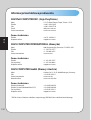 152
152
-
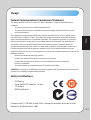 153
153
-
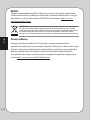 154
154
-
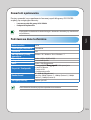 155
155
-
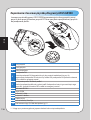 156
156
-
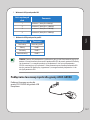 157
157
-
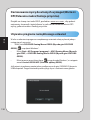 158
158
-
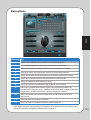 159
159
-
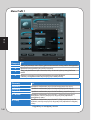 160
160
-
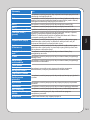 161
161
-
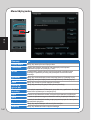 162
162
-
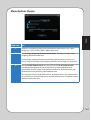 163
163
-
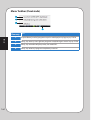 164
164
-
 165
165
-
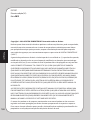 166
166
-
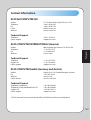 167
167
-
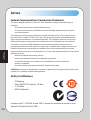 168
168
-
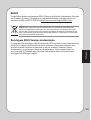 169
169
-
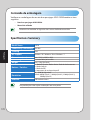 170
170
-
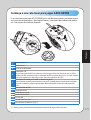 171
171
-
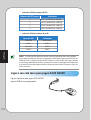 172
172
-
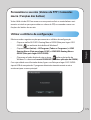 173
173
-
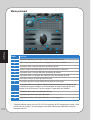 174
174
-
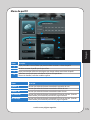 175
175
-
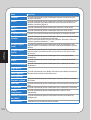 176
176
-
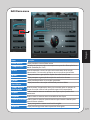 177
177
-
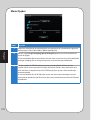 178
178
-
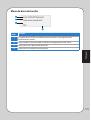 179
179
-
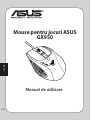 180
180
-
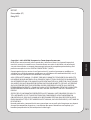 181
181
-
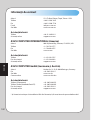 182
182
-
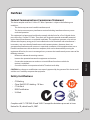 183
183
-
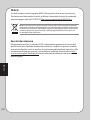 184
184
-
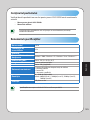 185
185
-
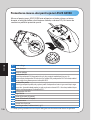 186
186
-
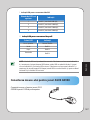 187
187
-
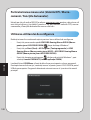 188
188
-
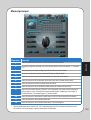 189
189
-
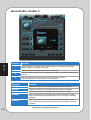 190
190
-
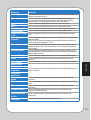 191
191
-
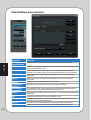 192
192
-
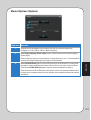 193
193
-
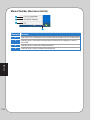 194
194
-
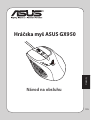 195
195
-
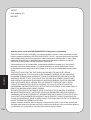 196
196
-
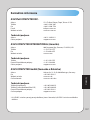 197
197
-
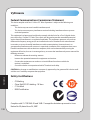 198
198
-
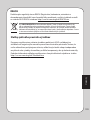 199
199
-
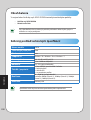 200
200
-
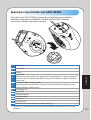 201
201
-
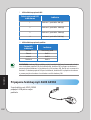 202
202
-
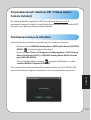 203
203
-
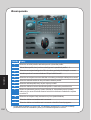 204
204
-
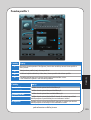 205
205
-
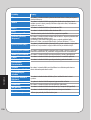 206
206
-
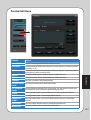 207
207
-
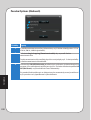 208
208
-
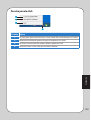 209
209
-
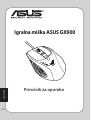 210
210
-
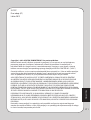 211
211
-
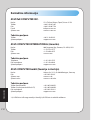 212
212
-
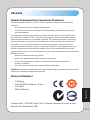 213
213
-
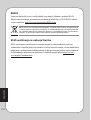 214
214
-
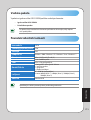 215
215
-
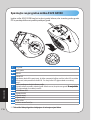 216
216
-
 217
217
-
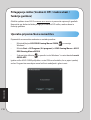 218
218
-
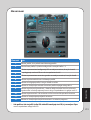 219
219
-
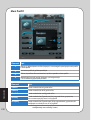 220
220
-
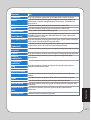 221
221
-
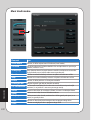 222
222
-
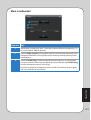 223
223
-
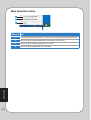 224
224
-
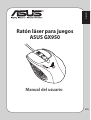 225
225
-
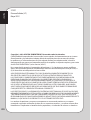 226
226
-
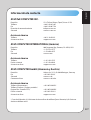 227
227
-
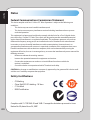 228
228
-
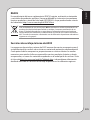 229
229
-
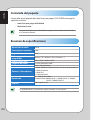 230
230
-
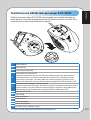 231
231
-
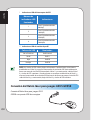 232
232
-
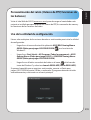 233
233
-
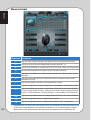 234
234
-
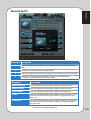 235
235
-
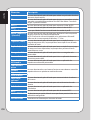 236
236
-
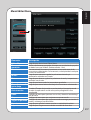 237
237
-
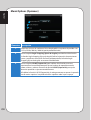 238
238
-
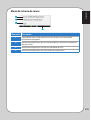 239
239
-
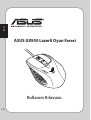 240
240
-
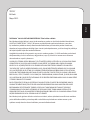 241
241
-
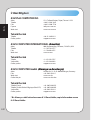 242
242
-
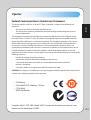 243
243
-
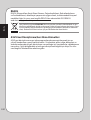 244
244
-
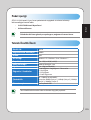 245
245
-
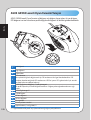 246
246
-
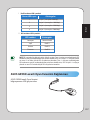 247
247
-
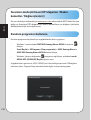 248
248
-
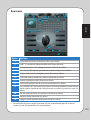 249
249
-
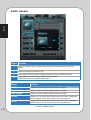 250
250
-
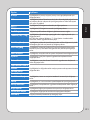 251
251
-
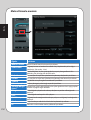 252
252
-
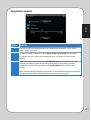 253
253
-
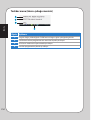 254
254
Asus GX950 Manuale utente
- Categoria
- I Quaderni
- Tipo
- Manuale utente
- Questo manuale è adatto anche per
in altre lingue
- English: Asus GX950 User manual
- français: Asus GX950 Manuel utilisateur
- español: Asus GX950 Manual de usuario
- Deutsch: Asus GX950 Benutzerhandbuch
- русский: Asus GX950 Руководство пользователя
- português: Asus GX950 Manual do usuário
- slovenčina: Asus GX950 Používateľská príručka
- čeština: Asus GX950 Uživatelský manuál
- polski: Asus GX950 Instrukcja obsługi
- 日本語: Asus GX950 ユーザーマニュアル
- Türkçe: Asus GX950 Kullanım kılavuzu
- română: Asus GX950 Manual de utilizare
Documenti correlati
-
Asus TYTAN CG8480-FR019S Manuale del proprietario
-
Asus GX 1000 ROG Guida Rapida
-
Asus PRIME B250M-A Manuale utente
-
Asus PRIME B360M-A/CSM Manuale utente
-
Asus Eee Box B2 Series Manuale utente
-
Asus CP6230 SE6373 Manuale utente
-
Asus PRIME B450-PLUS Manuale utente
-
Asus EB1033 Manuale utente
-
Asus Essentio CP6230 Manuale utente
-
Asus Essentio CM6870 Manuale utente
Altri documenti
-
Dell P172973 Guida Rapida
-
Dell Laser Mouse Guida Rapida
-
Dell P172973 Guida Rapida
-
Dell P172973 Manuale del proprietario
-
Dell P172973 Guida Rapida
-
Dell Laser Mouse Manuale del proprietario
-
Dell P172973 Manuale utente
-
Silvercrest SGM 4000 A1 Operation and Safety Notes
-
Approx APPOM24BLVL Manuale utente
-
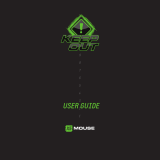 Keep Out X5 Manuale utente
Keep Out X5 Manuale utente